اپل امکان اشتراکگذاری مستقیم عکسها و فیلمها را در آیفون از کتابخانه عکس شما، از بهروزرسانی iOS 12 و جدیدتر، امکانپذیر کرده است، یعنی هر کسی میتواند با ایجاد لینکهایی شبیه به Dropbox، وارد مجموعه عکسهای شما شود و ببیند چه چیزی برای او انتخاب کردهاید. و Google Drive، و هر کسی میتواند آنها را باز کند و فایلها را از آنها دانلود کند، و اشتراکگذاری لینکها، نه فایلهای واقعی، راه خوبی برای حفظ کیفیت است به غیر از ارسال از طریق پست یا پیام، جایی که تصاویر فشرده میشوند، و تاثیر زیادی بر کیفیت، نحوه آیا پیوندی برای تعامل با تصاویر و ویدیو در خود آیفون به اشتراک می گذارید؟
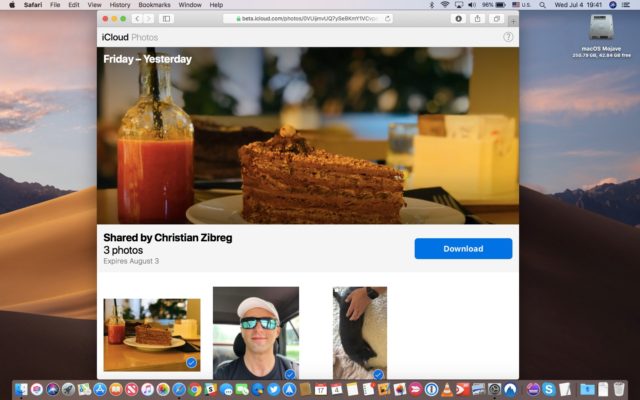
موضوع به طور خلاصه
◉ iOS به شما امکان می دهد برای مجموعه ای از عکس ها و فیلم ها پیوندهای اشتراک گذاری ایجاد کنید.
◉ هر کسی که پیوند داشته باشد می تواند عکس ها و فیلم ها را مرور، مشاهده و دانلود کند.
◉ مک، ویندوز و سایر دستگاهها میتوانند از طریق به موارد اشتراکگذاری شده دسترسی داشته باشند iCloud.com.
◉ پیوندهای به اشتراک گذاشته شده مستقیماً در برنامه Photos در iOS باز می شوند و پیوندها به طور خودکار پس از 30 روز منقضی می شوند.
◉ برای دیدن چیزهایی که به اشتراک گذاشتهاید، گیرنده فقط یک پیوند اشتراکگذاری را باز میکند، که بهویژه هنگام اشتراکگذاری عکسها و ویدیوها با دستگاههای غیر اپل راهی عالی است.
◉ دستگاه شما موارد اشتراکگذاری شده را در iCloud آپلود میکند، در فضای ذخیرهسازی ابری شما حساب نمیشود، و وقتی روی iOS ضربه میزنید، پیوند در Photos باز میشود.
◉ در دسکتاپ، کلیک کردن روی پیوند اشتراکگذاری از طریق پیام، ایمیل، یا ابزارهای دیگر، یک پیشنمایش در iCloud.com باز میشود و هر کسی که پیوند اشتراکگذاری شده را داشته باشد میتواند تا یک ماه قبل از منقضی شدن آن، به آن دسترسی داشته باشد.
◉ هر گونه تغییری که در موردی به اشتراک گذاشته شده در دستگاه شما انجام شود، در دستگاه گیرنده منعکس نخواهد شد. چیزی که گیرندگان می بینند و دانلود می کنند یک کپی از عکس در زمان اشتراک گذاری است.
نیازهای اساسی
آنچه برای ایجاد پیوندهای اشتراک گذاری iCloud.com نیاز دارید در اینجا آمده است:
◉ iPhone، iPad یا iPod touch دارای iOS 12 یا بالاتر.
◉ iCloud Photos باید در تنظیمات فعال باشد.
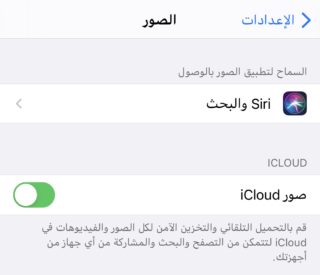
◉ افرادی که پیوندهای اشتراک گذاری رسانه را برای آنها ارسال می کنید، نیازی به فعال کردن iCloud Photos در دستگاه های خود ندارند.
نحوه اشتراک گذاری عکس های آیفون از طریق لینک
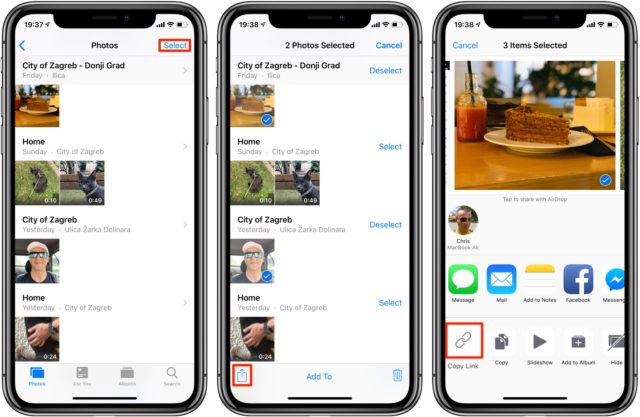
برای ایجاد پیوند اشتراک گذاری برای یک یا چند مورد در کتابخانه عکس خود، موارد زیر را انجام دهید:
◉ برنامه Photos را در آیفون باز کنید.
◉ عکس ها و ویدیوهایی را که می خواهید برای شخصی ارسال کنید انتخاب کنید.
◉ بر روی دکمه اشتراک گذاری کلیک کنید.
◉ کپی پیوند یا کپی پیوند را انتخاب کنید.
پیامی ظاهر میشود که به شما اطلاع میدهد که عکسها و ویدیوهای شما در حال آمادهسازی برای اشتراکگذاری هستند که بسته به اندازه و تعداد آنها ممکن است کمی طول بکشد.
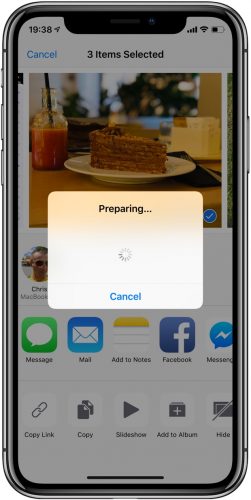
◉ سپس پیوند را در Messages، Mail یا هر برنامه دیگری که انتخاب می کنید، قرار دهید.
نحوه باز کردن پیوندهای رسانه آیکلاد
میتوانید به عکسها و ویدیوهای iCloud به اشتراک گذاشته شده خود در رایانه، آیفون یا آیپد دسترسی داشته باشید. به دلیل ادغام عمیق با برنامه Photos، با کاربران iOS یک تجربه اشتراک گذاری شفاف، بدون درز و کارآمدتر رفتار می شود.
لینک ها را روی گوشی باز کنید
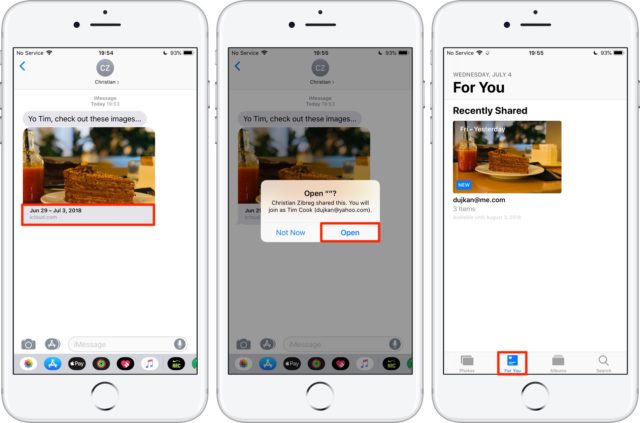
نیازی نیست پیوندی را به صورت دستی باز کنید، به لطف هوش بهبود یافته سیری، این موضوع را تشخیص می دهد و پیش نمایشی در عکس ها به صورت خودکار ایجاد می کند، و نگران نباشید، هیچ چیزی به کتابخانه عکس شما اضافه نخواهد شد، مگر اینکه شما انتخاب کنید.
دریافت پیوند در یک پیام ایمیل در iOS نیز ممکن است یک صفحه پیش نمایش در Photos ایجاد کند. باز کردن پیوند در دستگاههای غیر iOS، مانند Android، شما را به صفحه دانلود اصلی در iCloud.com میبرد.
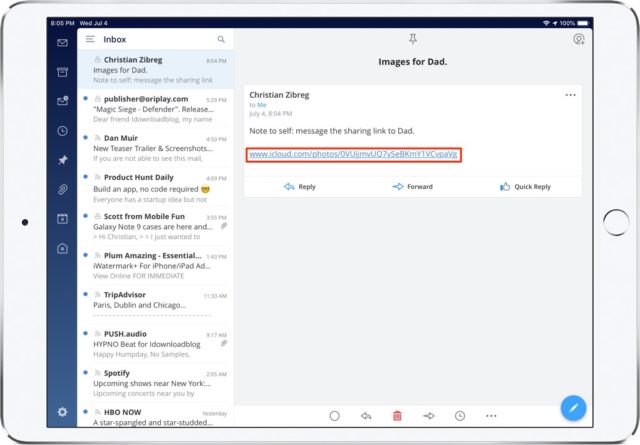
پیوندها را در رایانه خود باز کنید
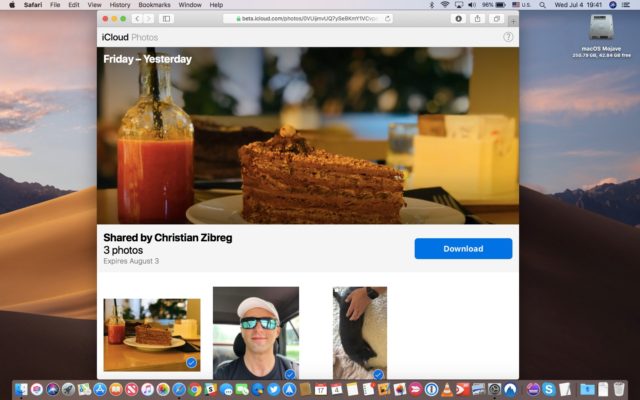
دسترسی به یک پیوند در یک مرورگر دسکتاپ، صفحه دانلود با طراحی زیبا را در iCloud.com با همان شبکه تصاویر کوچک مانند صفحه پیش نمایش در Photos باز می کند. رسانه با مشخصات کامل تصویر یا داده های کامل EXIF، از جمله مدل دوربین و مکان به اشتراک گذاشته می شود.
نحوه کپی کردن رسانه به اشتراک گذاشته شده در کتابخانه خود
برای نگه داشتن عکسها قبل از اینکه پیوند منقضی شود یا فرستنده اشتراکگذاری را متوقف کند، آنها را در کتابخانه عکس خود ذخیره کنید یا از طریق رابط وب در رایانه دانلود کنید. هیچ چیزی به کتابخانه عکس اضافه نمی شود مگر اینکه شما انتخاب کنید.
روی تلفن
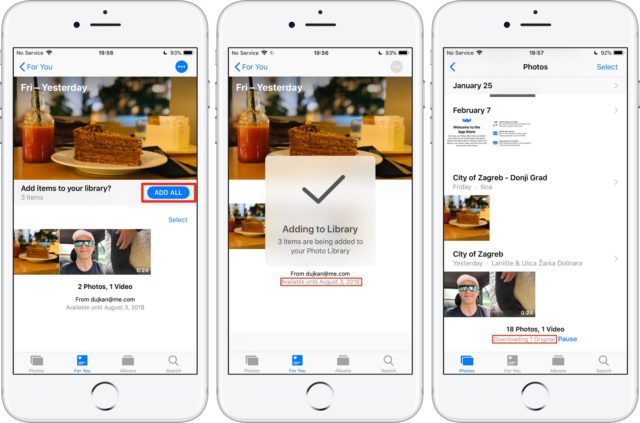
می توانید همه چیز را به طور همزمان در Photos کپی کنید یا یک یا چند عکس را به عکس های خود اضافه کنید. مهم نیست که چه چیزی را نگه دارید، صفحه پیشنمایش در Photos و iCloud.com باقی میماند تا زمانی که اشتراکگذاری لغو شود یا پیوند اشتراکگذاری به طور خودکار 30 روز پس از ایجاد منقضی شود.
برای افزودن هر چیزی که از طریق پیوند با شما به اشتراک گذاشته شده است، موارد زیر را انجام دهید:
◉ برنامه Photos را در iPhone یا iPad باز کنید.
◉ روی زبانه «برای شما» در پایین کلیک کنید.
◉ روی Preview Post زیر عنوان Recently Shared ضربه بزنید.
◉ بر روی دکمه افزودن همه کلیک کنید.
◉ همه موارد رسانه مشترک با وضوح اصلی در دستگاه شما دانلود می شوند. میتوانید آنها را در برگه «عکسها» بیابید، جایی که مطابق با تاریخی که در ابتدا ایجاد شدهاند قرار میگیرند.
و به سرعت یک مورد مشترک را به کتابخانه خود اضافه کنید.
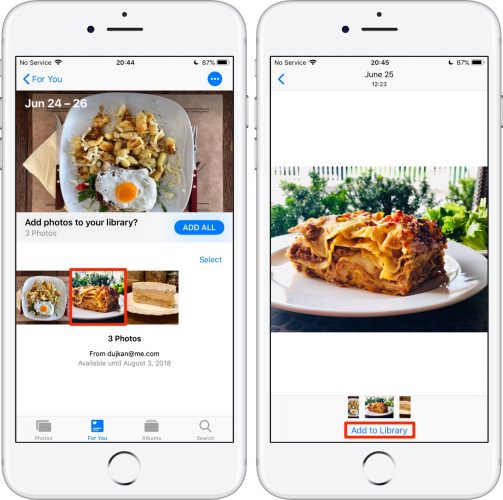
◉ برنامه Photos را در آیفون باز کنید.
◉ روی زبانه «برای شما» در پایین کلیک کنید.
◉ روی Preview Post زیر عنوان Recently Shared ضربه بزنید.
◉ در نیمه پایین رابط، روی تصویر کوچک ضربه بزنید تا عکس یا ویدیوی اصلی را ببینید.
◉ دکمه «افزودن به کتابخانه» را در وسط در پایین رابط فشار دهید.
◉ مورد فعلی دانلود و در کتابخانه عکس دستگاه شما ذخیره می شود.
برای کپی کردن یک انتخاب تصادفی از موارد به اشتراک گذاشته شده در دستگاه خود، موارد زیر را انجام دهید:
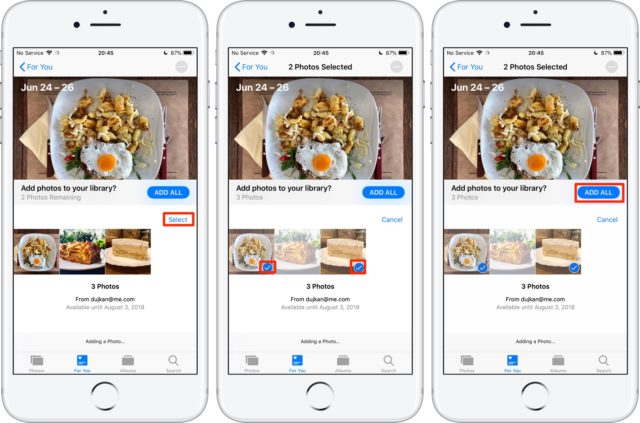
◉ برنامه Photos را در آیفون باز کنید.
◉ روی زبانه «برای شما» در پایین کلیک کنید.
◉ روی Preview Post زیر عنوان Recently Shared ضربه بزنید.
◉ روی «انتخاب» در گوشه سمت راست بالای بخش ریز عکسها کلیک کنید.
◉ علامت تیک را در گوشه سمت راست بالای هر عکس یا ویدیویی که میخواهید نگه دارید، انتخاب کنید.
◉ بر روی دکمه افزودن همه کلیک کنید.
◉ موارد انتخاب شده مستقیماً در کتابخانه عکس دستگاه iOS شما دانلود می شوند.
روی کامپیوترها
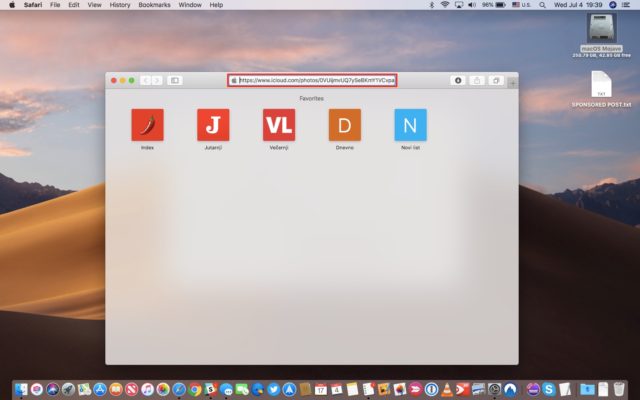
◉ میتوانید رسانه مشترک را با استفاده از هر مرورگر وب برای Mac یا Windows دانلود کنید.
◉ مرورگر را روی دستگاه مورد نظر خود باز کنید، ما از مرورگر سافاری استفاده خواهیم کرد.
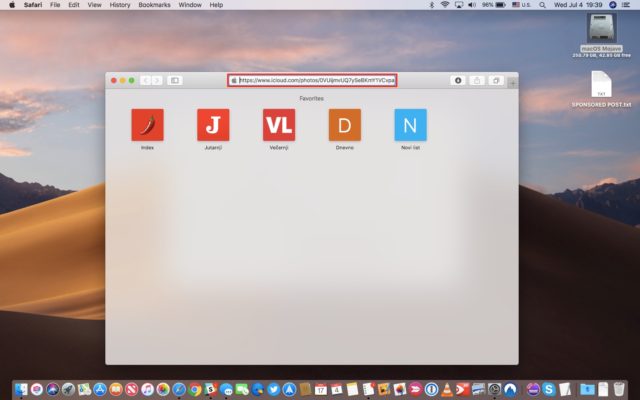
◉ روی فیلد URLها کلیک کنید، پیوند iCloud.com را که از iMessage یا ایمیل یکی از دوستان کپی شده است، جایگذاری کنید و Enter یا Return را روی صفحهکلید فشار دهید.
◉ یک صفحه وب با شبکهای از تصاویر کوچک مشاهده میکنید، آنهایی را که میخواهید با انتخاب دایره در گوشه سمت راست بالا انتخاب کنید، سپس دکمه دانلود را فشار دهید.
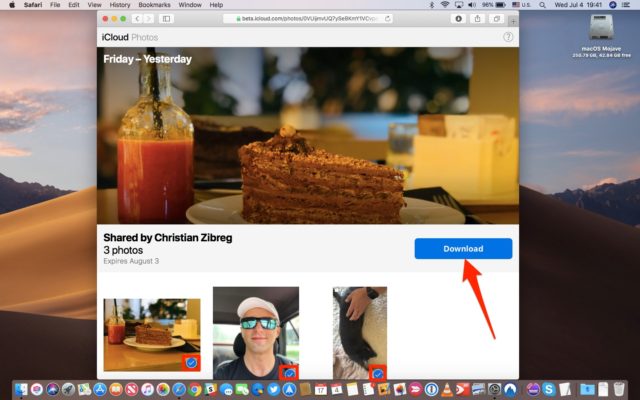
◉ هنگامی که فایل ZIP را در رایانه خود دانلود کردید، به پوشه پیش فرض دانلودها بروید و فایل را از حالت فشرده خارج کنید.
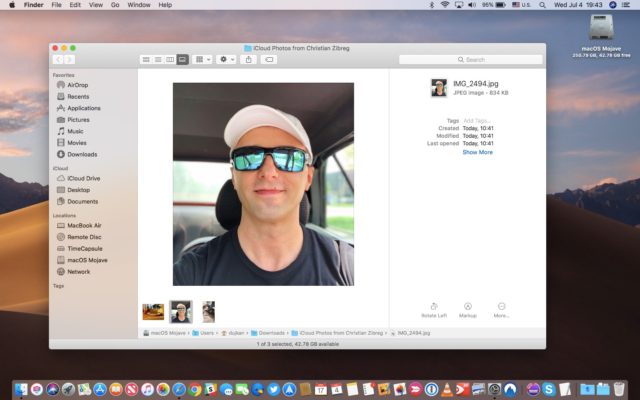
◉ رابط وب در iCloud.com به هر کسی اجازه میدهد از طریق مرورگر به رسانههای اشتراکگذاری شده دسترسی داشته باشد، حتی اگر در یکی از پلتفرمهای اپل، مانند کاربران لینوکس، نباشند.
آیا می توان لینک عکس های iCloud را در صورت غیرفعال بودن به اشتراک گذاشت؟
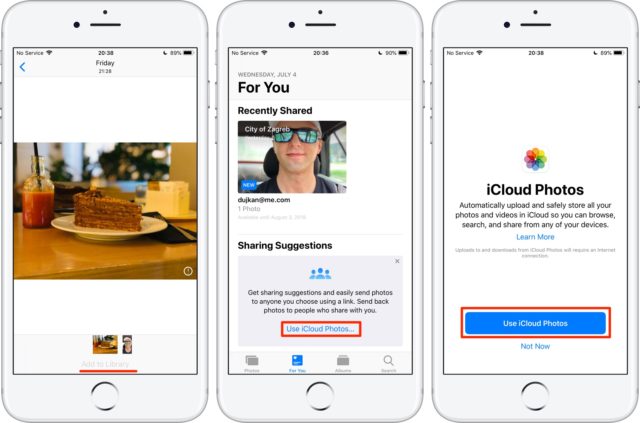
البته، قبل از اینکه اجازه ایجاد پیوند به شما داده شود، باید iCloud Photos روشن باشد. اگر سعی کنید رسانه را به اشتراک بگذارید اما iCloud Photos غیرفعال است، پیامی را مشاهده خواهید کرد که به شما هشدار می دهد پیشنهادات اشتراک گذاری iOS و پیوندهای اشتراک گذاری iCloud.com نیاز دارند. iCloud Photos باید در تنظیمات فرستنده روشن شود.
روی پیوند «استفاده از عکسهای iCloud یا استفاده از عکسهای iCloud» ضربه بزنید، سپس روی دکمه استفاده از عکسهای iCloud یا استفاده از عکسهای iCloud ضربه بزنید تا سریعاً این ویژگی فعال شود یا به تنظیمات → نام خود → iCloud → عکسها بروید تا آن را به صورت دستی تنظیم کنید.
چگونه اشتراک گذاری عکس های آیفون را متوقف کنیم
میتوانید در هر زمانی اشتراکگذاری موارد را متوقف کنید، و در اینجا به این صورت است:
◉ برنامه Photos را در iPhone یا iPad باز کنید.
◉ روی تب For You در پایین کلیک کنید.
◉ روی Preview Post زیر عنوان Recently Shared ضربه بزنید.
◉ Stop Sharing را از منوی سه نقطه در گوشه بالا انتخاب کنید.
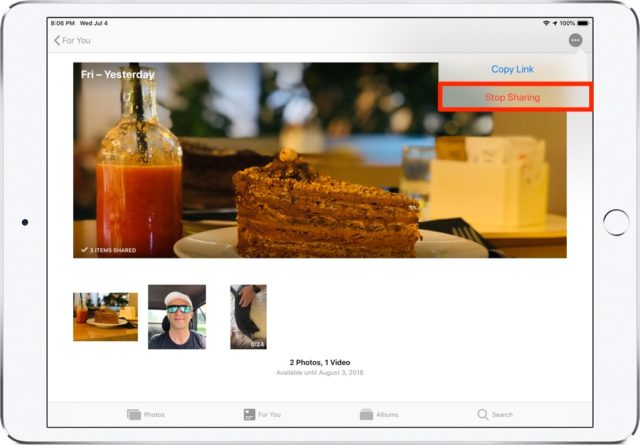
◉ با انتخاب Stop Sharing از منوی بازشو، عملیات را تأیید کنید.
◉ دسترسی به رسانه مشترک شما بلافاصله از iCloud حذف خواهد شد. پیشنمایش موارد به اشتراکگذاشتهشده از Photos برای همه ناپدید میشود، صفحه وب دانلود مرتبط iCloud.com برای همیشه برداشته میشود و هر عکس یا ویدیوی به اشتراکگذاشتهشدهای که افرادی که پیوند شما را برای دانلود در دستگاههایشان انتخاب میکنند، در برنامه Photos آنها باقی میماند.
چگونه از دریافت عکس های آیفون به اشتراک گذاشته شده جلوگیری کنیم
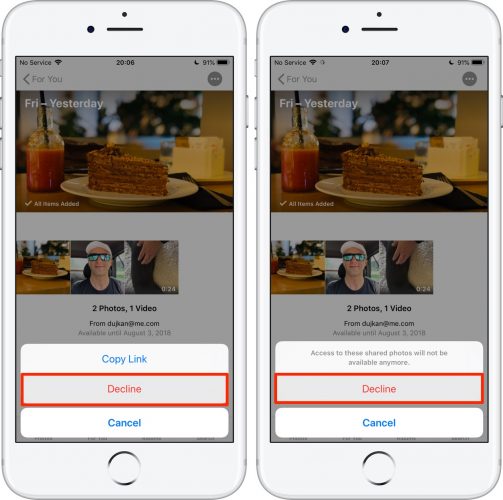
پیوند مشترک پس از 30 روز منقضی میشود، اما میتوانید هر زمان که بخواهید اشتراک خود را لغو کنید:
◉ برنامه iPhone یا iPad Photos را باز کنید.
◉ روی زبانه «برای شما» در پایین کلیک کنید.
◉ روی Preview Post زیر عنوان Recently Shared ضربه بزنید.
◉ Decline را از منوی سه نقطه در گوشه بالا انتخاب کنید.
◉ با انتخاب Decline از منوی بازشو، عملیات را تأیید کنید.
◉ پیام هشدار "این عکس های به اشتراک گذاشته شده دیگر قابل دسترسی نخواهند بود" ظاهر می شود.
◉ پیشنمایش عکسها و ویدیوهای به اشتراکگذاشتهشده بهطور خودکار از برگه For You در برنامه Photos برداشته میشود. مواردی که در دستگاه نگه داشته اید حذف نمی شوند.
منبع:

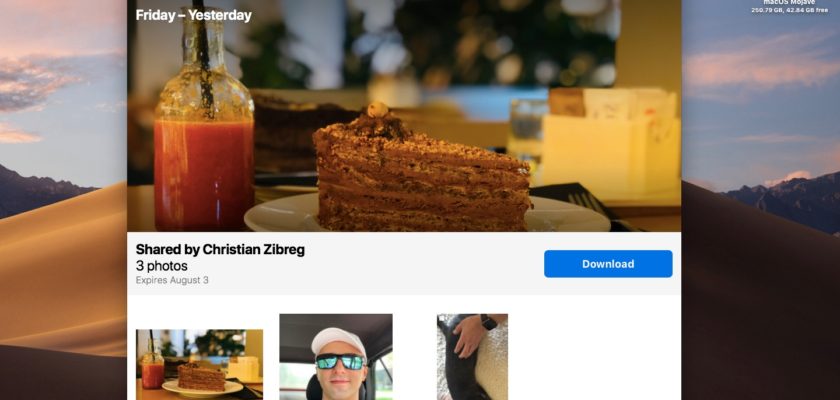
صادقانه بگویم، این ویژگی، من نمی دانستم، از وجود آن در iOS 12 شوکه شد
با تشکر از شما، تیم محترم Yvonne Islam
مهمترین ویژگی اشتراک گذاری لینک فایل در iCloud است... در دسترس نیست، و سرویس اشتراک گذاری عکس و فیلم آنچنان مهم نیست.
Ok